第一步、4200添加门口机,确保网络状态在线。
第二步、添加人员:人员管理-添加-添加人员,设置编号以及姓名,
注:部分高版本单元门口机支持4200远程读卡、指纹、人脸和搭配发卡器读卡、指纹、人脸,低版本的单元门口机需要4200搭配发卡器方式使用(请以实际设备为准)
a、添加卡片(二选一):
方法一、添加卡片-发卡配置(通用),选择接到电脑上的发卡器型号-关闭M1卡加密,确定,点击开始读取,卡贴到发卡器上,读到卡号后,点击添加。
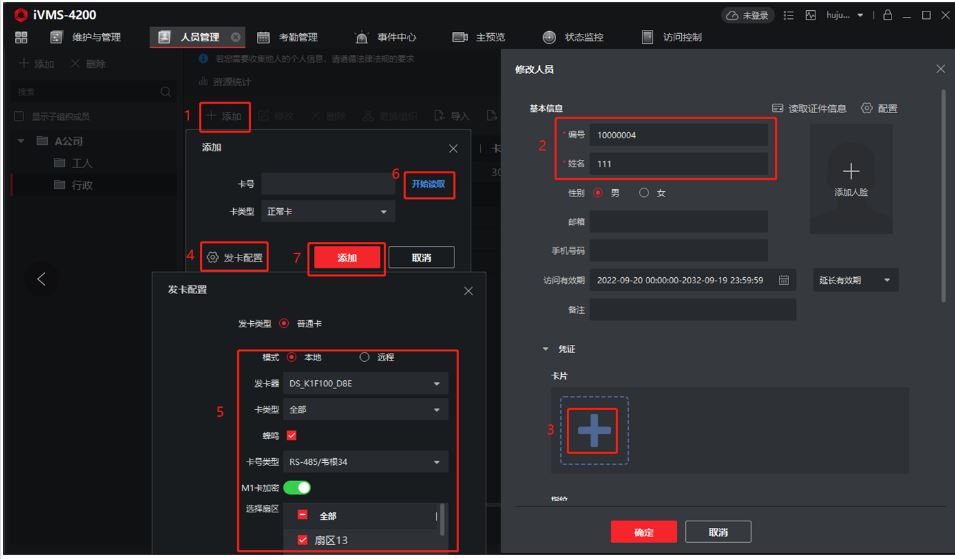
方法二、远程读卡-选择单元门口机(需要门口机支持),确定,点击开始读取,卡贴到单元门口机上,读到卡号后,点击添加。
b、添加人脸和指纹,可点击添加人脸可以添加人脸照片,点击凭证指纹,可以指纹。
添加人脸(方法三选一):
方法1、上传:从电脑本地选择人员照片上传
方法2、拍照:选择电脑接入的USB相机,点击右边的相机,采集人脸图片。
方法3、远程采集:选择单元门口机采集(需要设备支持)
添加指纹(方法二选一):
方法1、选择本地,选择对应的指纹录入仪,点击开始录入,录入完成后,点击添加
方法2、远程采集,设备选择单元门口机(需要设备支持)
第三步、绑定房间号:卡片/人脸/指纹添加之后需要在住户信息填写房间号,绑定设备不用填,房间号必须要填,可随便定义一个房间号,例如101
第四步、4200客户端权限下发
注意:
1、一旦通过客户端下发卡片后,无法再使用门口机本地密码发卡或母卡发卡功能再去下发新卡,只有门口机恢复出厂才可重新使用本地发卡功能。
2、通过客户端下发后,若之前已在本地使用母卡或密码下发过的卡片也将无权限再刷卡开门,此时可通过客户端-门禁控制-组织管理界面选中设备获取人员信息,将本地原有的卡片信息同步至客户端,操作“卡片授权”时将本地获取到的人员和客户端新录入人员一起下发权限即可。